Kaip naudoti „Apple Mail“ pasiūlymus renginiams ir kontaktams

„Apple“ produktai yra iš anksto įdiegti su el. Pašto programa, kuri kartais gali būti gana protinga. Šiandien norime parodyti dar vieną puikią funkciją: pasiūlymus dėl renginių ir kontaktų.
„Apple Mail“ turi daug gražių dalykų. Pvz., Galite lengvai pažymėti priedus ir siųsti juos atgal į pradinį gavėją, o tada yra Smart Mailboxes, kurios leidžia rūšiuoti el..
Renginio ir kontaktinių pasiūlymų idėja yra paprasta ir ne visiškai nauja ar originali, bet gana patogi ir galinga. Mums patinka tai, kad jis trumpai atlieka tai, kas paprastai buvo gana varginantis procesas.
Norėdami iliustruoti, ką reiškia ši funkcija, el. Čia yra adresas, įtrauktas į pranešimą, kurį gavome kitą dieną.
Jei perkeliame virš adreso, rodoma maža rodyklė, rodanti išskleidžiamąjį meniu.

Spustelėjus tą rodyklę atsiranda toks dialogo langas, kuriame pateikiamos trys parinktys, galime atidaryti adresą „Žemėlapiuose“, sukurti naują kontaktą arba pridėti jį prie esamo.
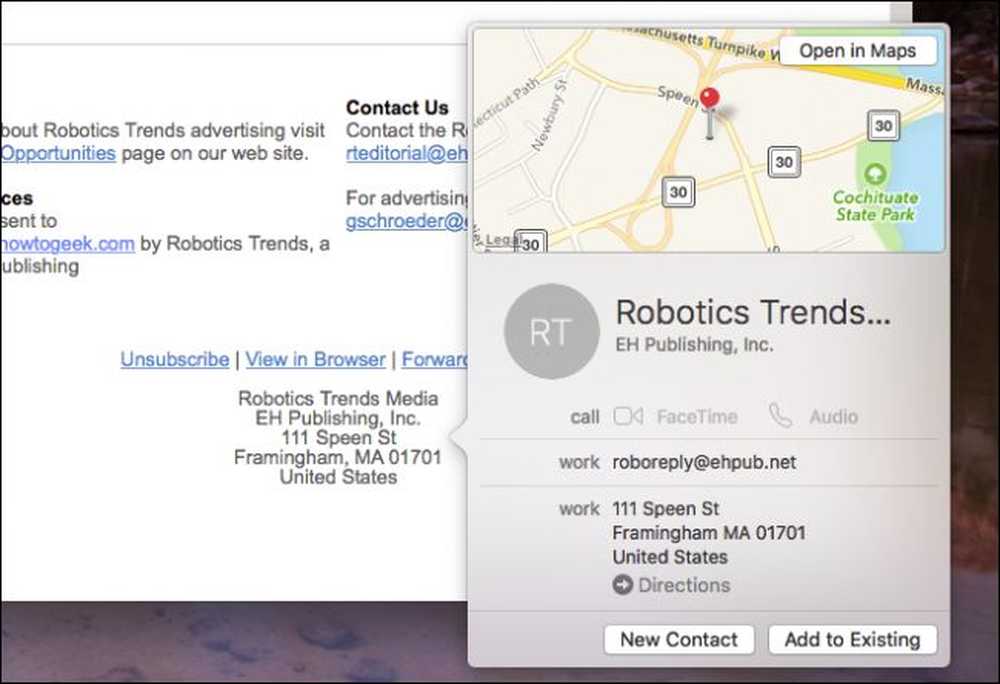 Jei nuspręsite atidaryti adresą „Žemėlapiuose“, jis leis jums gauti nurodymus iš savo dabartinės vietos.
Jei nuspręsite atidaryti adresą „Žemėlapiuose“, jis leis jums gauti nurodymus iš savo dabartinės vietos. Gražus dalykas yra tai, kad naudojant šį kontaktą papildantį metodą net nesukelia programos „Contacts“. Mes galime atlikti paprastą ir paprastą procedūrą iš „Mail“, tada grįšime prie mūsų el.

Kai kuriais atvejais „Mail“ jau žino, kada el. Laiške yra kontaktas, ir įspės jus pranešimo viršuje.

Jei spustelėsite mygtuką „Pridėti“, vėl galėsite jį įtraukti į savo kontaktus, prieš tai nereikia atidaryti tikrosios „Contacts“ programos.

Štai dar vienas pavyzdys, šį kartą su įvykiu. Šiame pranešime yra data ir laikas, kuris, paspaudus pelės žymeklį, vėl parodo mums rodyklę.
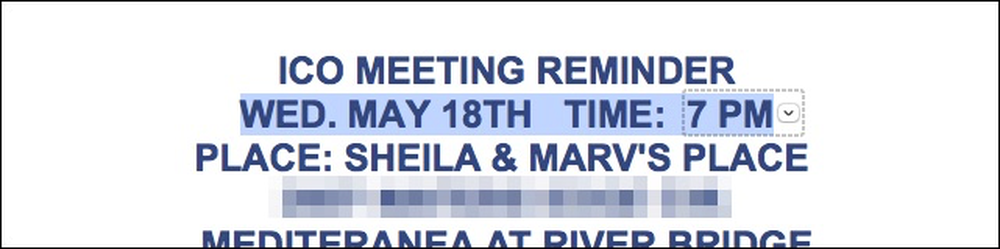 Jums nereikia išryškinti datos ir laiko, „Mail“ jau žino, ką daryti.
Jums nereikia išryškinti datos ir laiko, „Mail“ jau žino, ką daryti. Paspaudus tą rodyklę, leiskite mums ją įtraukti į mūsų kalendorių. Bent jau galbūt norėsite pridėti įvykio pavadinimą, bet taip pat galite pridėti arba nustatyti vietos informaciją ir kalendorių, kuriam jis bus priskirtas.

Tačiau spustelėję mygtuką „Detalės“, galite pridėti papildomą informaciją, ypač vietą, bet taip pat pridėti įspėjimą, pakviestus asmenis, pastabas ar priedus.

Panašiai pridedant kontaktus, jei gaunate pranešimą ir aptinkate artėjantį įvykį, turėsite galimybę ją įtraukti į savo kalendorių naudodami mygtuką „Pridėti“.

Ir, kaip ir anksčiau, pasirodys dialogo langas, kuris leis jums jį išsaugoti savo kalendoriuje.

Tikimės, kad jūsų kasdieniame gyvenime galite matyti pasiūlymų vertę. Vietoj to, kad turėtumėte kurti naujus kontaktus (arba juos atnaujinti) kopijuodami informaciją iš vienos programos į kitą, tai sklandžiai leidžia jums jį pridėti nepaliekant „Mail“ programos.
Panašiai, jei dažnai atsidursite tarpuose, dabar galite juos įtraukti, kai tik jie bus rodomi jūsų pašto dėžutėje.
Tai turėtų sutaupyti daug laiko ir pastangų, kad dabar, kai žinote, kur jį ieškoti ir kaip ją panaudoti, turite dar vieną būdą, kuris padės jums tapti labiau organizuotu ir patikimesniu.




